Ελαχιστοποιήστε τις διακοπές του παιχνιδιού όταν απενεργοποιείτε αυτήν τη συντόμευση
- Για να απενεργοποιήσετε τη συντόμευση Alt-Tab, μπορείτε να χρησιμοποιήσετε PowerToys, AutoHotkeys ή να επεξεργαστείτε τον Επεξεργαστή Μητρώου.
- Ρίξτε μια βαθιά βουτιά στις περιπλοκές που σχετίζονται με την επίτευξη αυτών των αποτελεσμάτων ακολουθώντας αυτό το άρθρο.
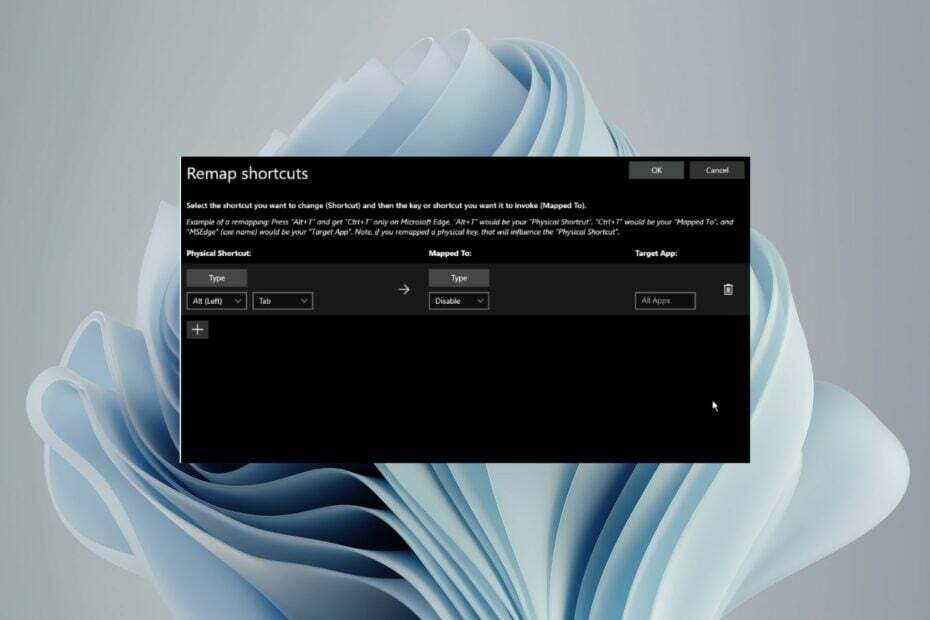
Το Alt-Tab είναι μια από τις πιο χρησιμοποιούμενες συντομεύσεις στα Windows 11, αλλά μερικές φορές μπορεί να θέλετε να απενεργοποιήσετε αυτήν τη λειτουργία. Αν και αυτή η δυνατότητα μπορεί να είναι χρήσιμη, ειδικά όταν έχετε πολλά παράθυρα ανοιχτά, μπορεί επίσης να αποσπά την προσοχή.
Εάν παίζετε ένα παιχνίδι ή χρησιμοποιείτε κάποια άλλη εφαρμογή που χρειάζεται όλη σας την προσοχή, είναι καλύτερα να την απενεργοποιήσετε.
Πώς μπορώ να απενεργοποιήσω την επιλογή Alt-Tab στα Windows 11;
1. Χρησιμοποιώντας PowerToys
- μεταβείτε στο Microsoft PowerToys στον ιστότοπο του Microsoft Store.
- Κάντε κλικ στην εφαρμογή Get in Store.
- Θα κατευθυνθείτε στην εφαρμογή Microsoft. Κάντε κλικ στο Εγκαθιστώ κουμπί.
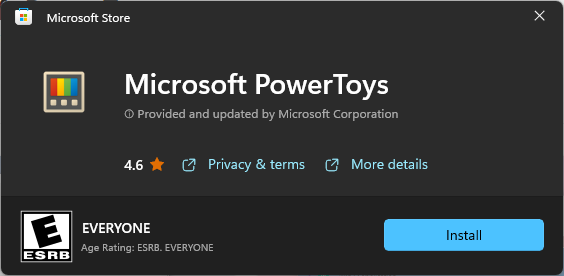
- Κάντε κλικ Ναί στο UAC για να ολοκληρώσετε την εγκατάσταση.
- Παω σε Διαχείριση πληκτρολογίου > Αντιστοιχίστε ξανά μια συντόμευση.
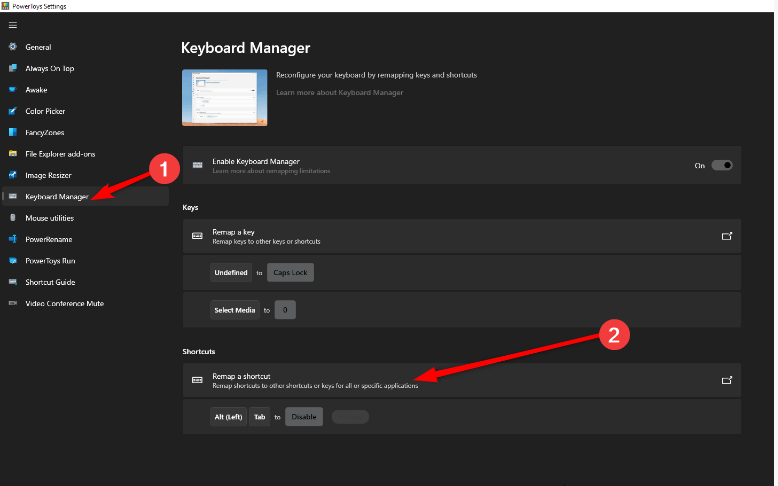
- Κάτω από Φυσική συντόμευση, επιλέξτε Τύπος και από το αναπτυσσόμενο μενού, επιλέξτε το Alt + Tab συνδυασμός. Επίσης, κάτω από Χαρτογραφημένος, επιλέξτε Καθιστώ ανίκανο από το αναπτυσσόμενο μενού.
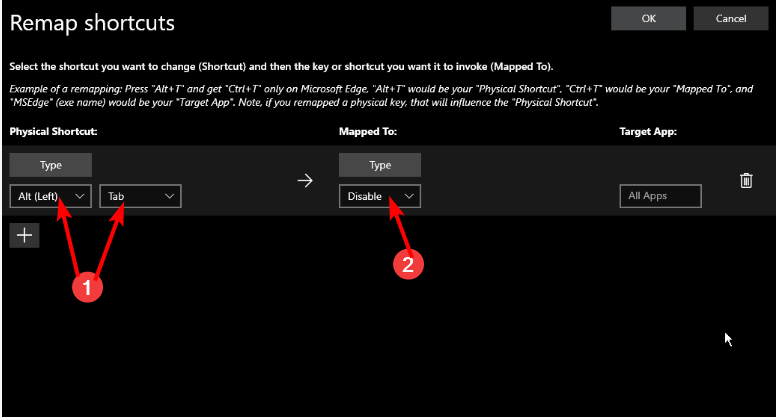
- Κτύπημα Εντάξει για να αποθηκεύσετε τις αλλαγές.
2. Χρησιμοποιώντας το σενάριο AutoHotkeys
- Ανοιξε το Ιστότοπος AutoHotkey και κάντε κλικ Κατεβάστε σε αυτήν την αρχική σελίδα.
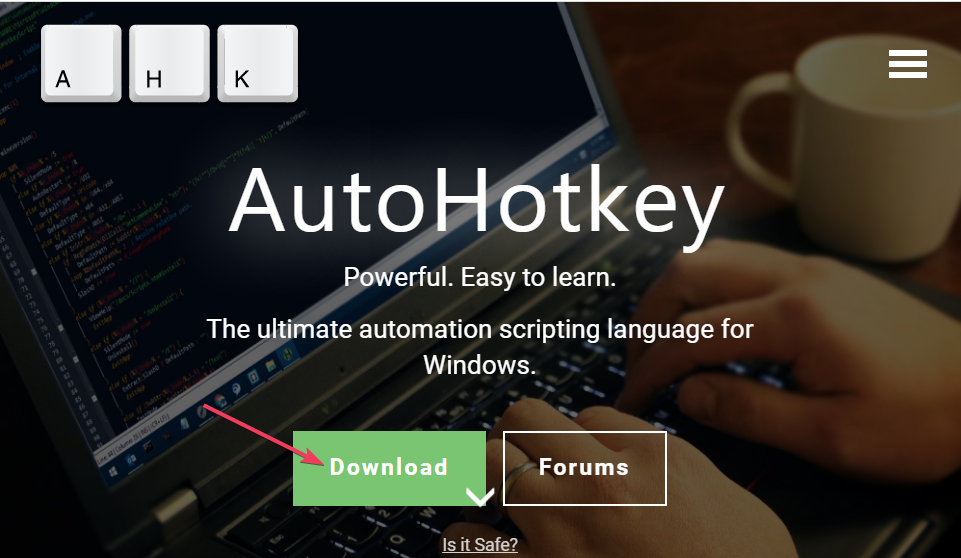
- Κάντε διπλό κλικ στο αρχείο ρύθμισης AutoHotkey που κατεβάσατε για να το εκκινήσετε.
- Πλοηγηθείτε στο Αρχείο > Επεξεργασία σεναρίου.
- Διαγράψτε τις προεπιλεγμένες εγγραφές σεναρίου και Εισαγω:
;Disable Alt+Tab - Κάντε κλικ Αποθήκευση ως για να εμφανιστεί αυτό το παράθυρο και επιλέξτε το Ολα τα αρχεία επιλογή.
- Επιλέξτε μια θέση φακέλου και κάντε κλικ Αποθηκεύσετε.
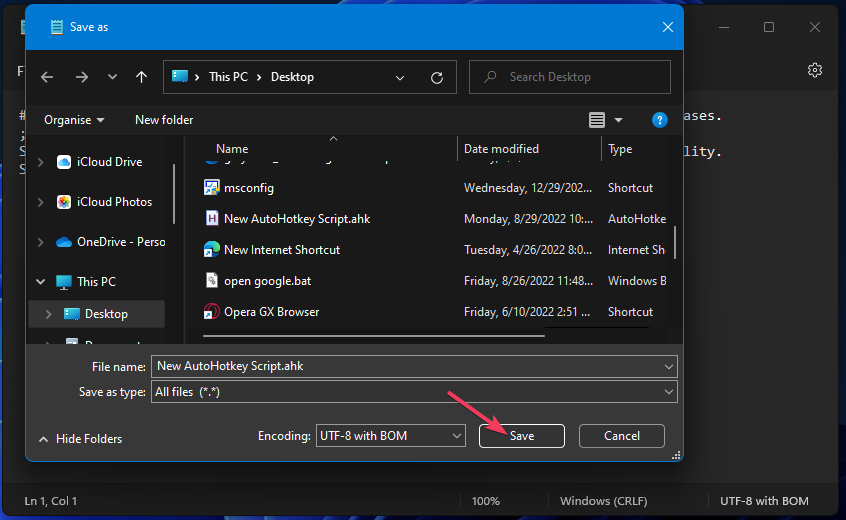
- Το AutoHotkey θα απενεργοποιήσει αυτόματα τον συνδυασμό Alt-Tab κάθε φορά που εκκινείτε αυτό το σενάριο.
Και αυτό [δεν είναι το μόνο που μπορείτε να κάνετε με τη λειτουργία AutoHotkeys. Εάν θέλετε να αλλάξετε τη συμπεριφορά των κλειδιών σας, μπορείτε να ελέγξετε το Ενότητα ποντικιού και πληκτρολογίου για να τελειοποιήσετε ή να κάνετε προσαρμοσμένους συνδυασμούς.
- PUA: Win32/Packunwan: Τι είναι και πώς να αφαιρέσετε την απειλή
- 7 εύκολοι τρόποι για να διορθώσετε το σφάλμα συστήματος αρχείων-2147163890
3. Χρησιμοποιώντας τον Επεξεργαστή Μητρώου
- Βεβαιωθείτε ότι έχετε ένα αντίγραφο ασφαλείας του μητρώου σας ή δημιουργήστε ένα σημείο επαναφοράς πριν επεξεργαστείτε το Μητρώο.
- Ανοίξτε το πλαίσιο διαλόγου Εκτέλεση με το Windows + R συνδυασμός πλήκτρων.
- Τύπος regedit στο παράθυρο διαλόγου και πατήστε Εισαγω για να ανοίξω Επεξεργαστής Μητρώου.

- Πλοηγηθείτε στην ακόλουθη διαδρομή:
Computer\HKEY_CURRENT_USER\Control Panel\Desktop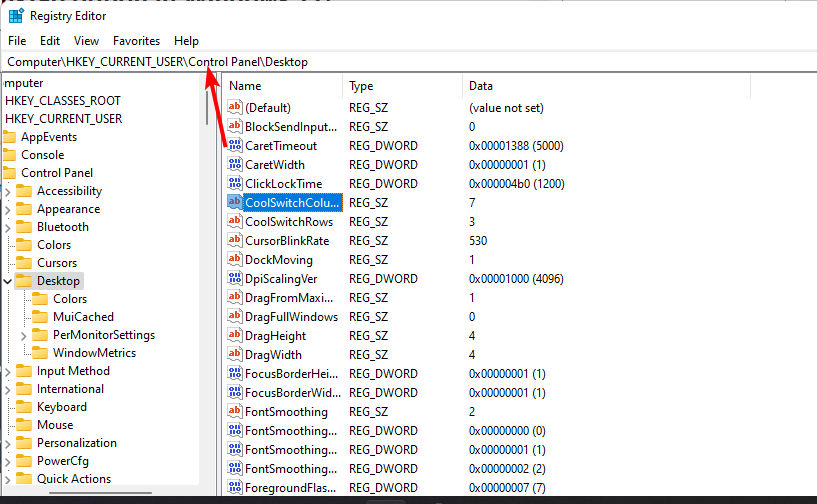
- Εντοπίστε το CoolSwitch καταχώρηση, κάντε διπλό κλικ πάνω του και ορίστε το Δεδομένα αξίας προς την 0.
- Κλείστε τον Επεξεργαστή Μητρώου και επανεκκινήστε τον υπολογιστή σας για να τεθούν σε ισχύ οι αλλαγές.
Σημειώστε ότι η καταχώρηση CoolSwitch ενδέχεται να μην είναι διαθέσιμη στις εκδόσεις Windows Home και Pro. Δυστυχώς, αυτή η διαδικασία ποικίλλει ανάλογα με την έκδοση των Windows που εκτελείτε.
Πώς δοκιμάζουμε, εξετάζουμε και βαθμολογούμε;
Δουλέψαμε τους τελευταίους 6 μήνες για τη δημιουργία ενός νέου συστήματος αξιολόγησης σχετικά με τον τρόπο παραγωγής περιεχομένου. Χρησιμοποιώντας το, επαναλάβαμε στη συνέχεια τα περισσότερα από τα άρθρα μας για να παρέχουμε πραγματική πρακτική εξειδίκευση στους οδηγούς που φτιάξαμε.
Για περισσότερες λεπτομέρειες μπορείτε να διαβάσετε πώς δοκιμάζουμε, εξετάζουμε και βαθμολογούμε στο WindowsReport.
Πώς μπορώ να απενεργοποιήσω το Alt-Tab από την εμφάνιση καρτελών Edge;
Εάν ο στόχος σας είναι να εμφανίζετε τα Windows μόνο όταν πατάτε τον συνδυασμό Alt-Tab και όχι τις πρόσφατες καρτέλες του προγράμματος περιήγησής σας, μπορείτε να το κάνετε από την εφαρμογή Ρυθμίσεις. Απλώς πλοηγηθείτε σε Σύστημα>Πολλαπλές εργασίες και στην επιλογή Alt-Tab, επιλέξτε Ανοίξτε μόνο Windows από το αναπτυσσόμενο μενού.
Η συντόμευση Alt-Tab είναι μια εξαιρετική συντόμευση, αλλά υπάρχουν ορισμένοι επιτακτικοί λόγοι για να την απενεργοποιήσετε στα Windows 11. Για παράδειγμα, Το Alt-Tab ενδέχεται να μην λειτουργεί ή το δικό σου Η οθόνη γίνεται μαύρη όταν πατάτε Alt-Tab. Το Alt-tab μπορεί επίσης να είναι ενοχλητικό όταν θέλετε να παίξετε ένα παιχνίδι αλλά το δικό σας το παιχνίδι συνεχίζει να σβήνει.
Συνολικά, μπορεί να μην είναι εφικτό μακροπρόθεσμα να παραμείνει ενεργοποιημένη αυτή η δυνατότητα. Μπορεί να διαπιστώσετε ότι είναι πολύ καλύτερο για εσάς να έχετε εστίαση, καθώς δεν μεταβείτε κατά λάθος σε κανένα άλλο παράθυρο και επίσης εάν θέλετε να παίξετε παιχνίδια με ξεχωριστό παράθυρο.
Ωστόσο, εάν είναι μια βασική συντόμευση για τις καθημερινές σας εργασίες, σας βρήκαμε μερικές εξαιρετικές εναλλακτικές επιλογές Alt-Tab που έχουν καλύτερες μετρήσεις απόδοσης.
Αυτό είναι, τώρα όποτε θέλετε να ξεφύγετε από την κόλαση Alt-Tab απλά χρησιμοποιήστε οποιαδήποτε από τις παραπάνω μεθόδους και δεν θα χρειαστεί να αντιμετωπίσετε ποτέ ξανά αυτό το πρόβλημα. Είναι μια απλή αλλαγή, αλλά αυτή που κάνει την πλοήγηση λίγο πιο εύκολη.
Ποια από τις μεθόδους θεωρείτε πιο εύκολο να ακολουθήσετε; Ενημερώστε μας παρακάτω.


![Πώς να διορθώσετε το πλήκτρο Shift που σταμάτησε να λειτουργεί στα Windows 11 [Επιλύθηκε]](/f/d9390341100b504a4f8727a774a64cf6.png?width=300&height=460)